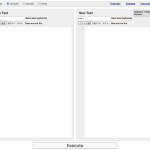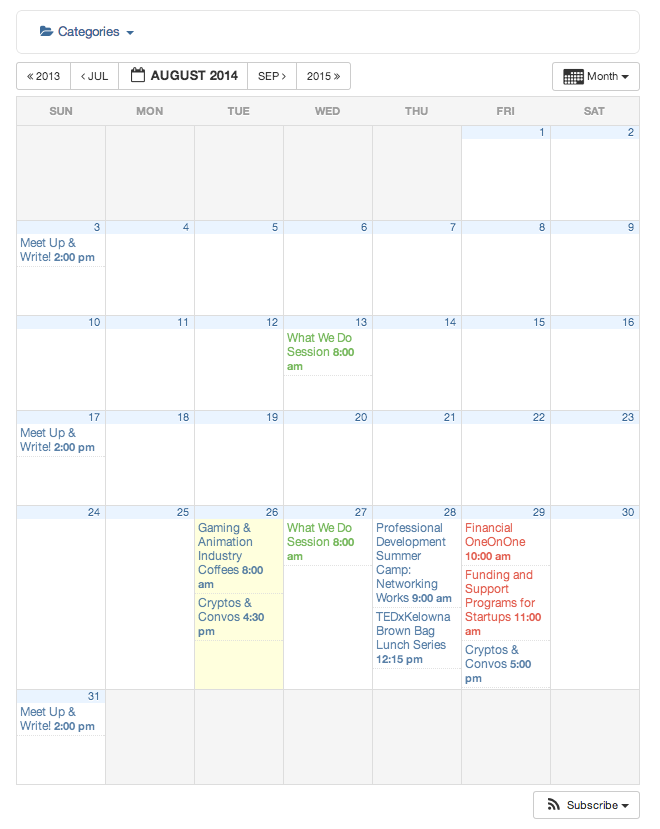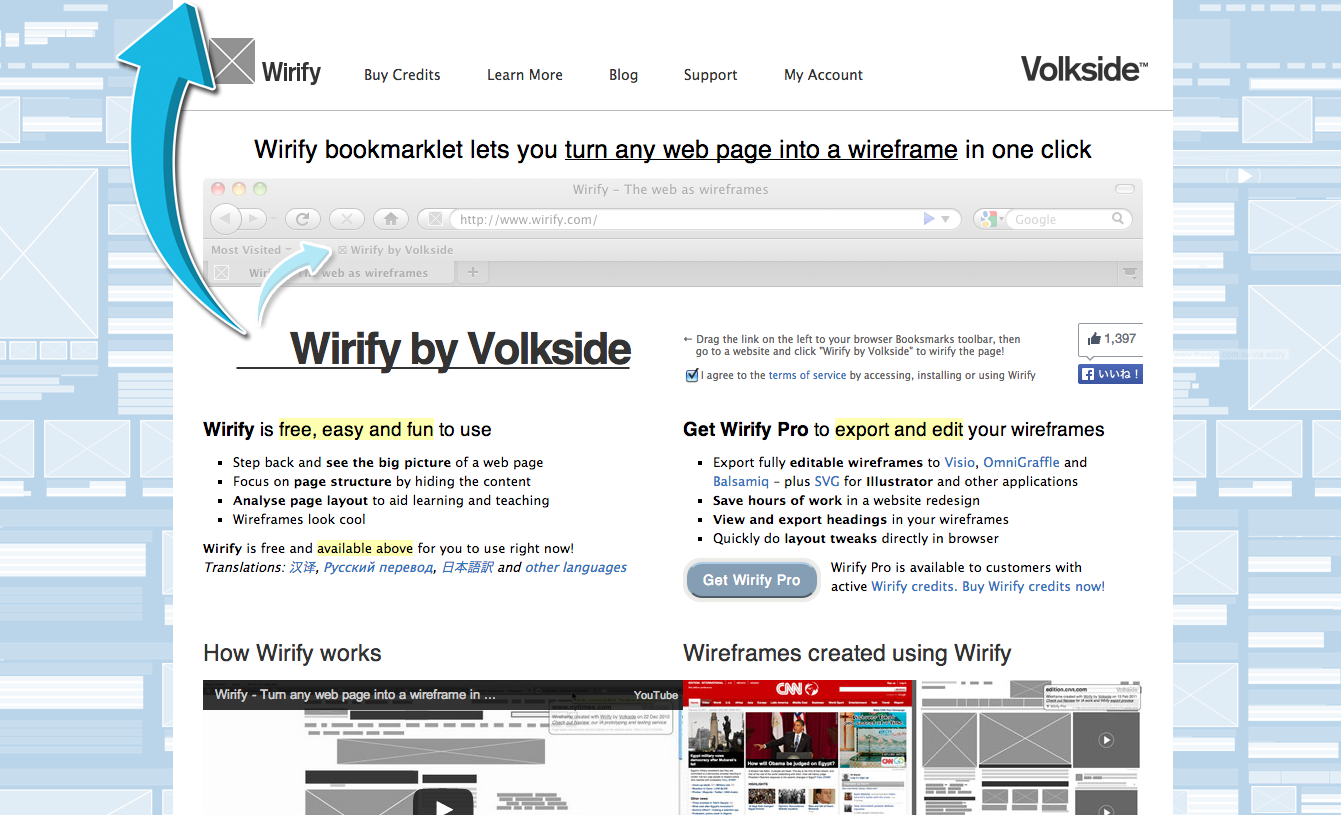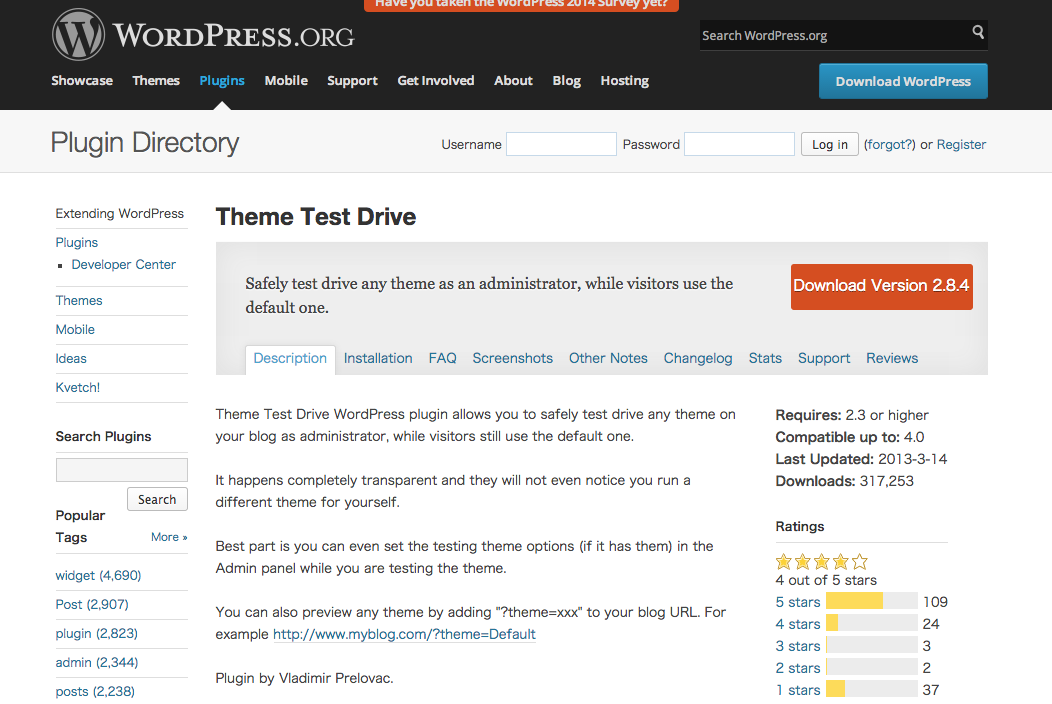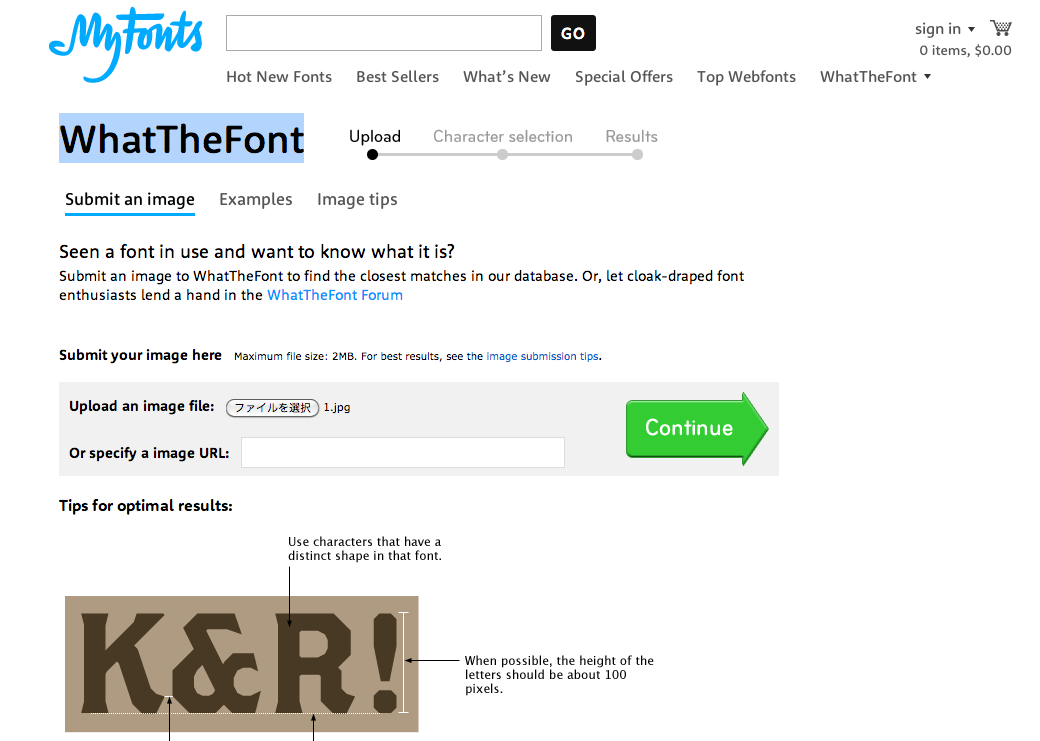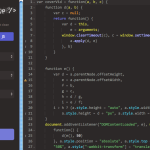アイコン型Webフォント「Font Awesome」で楽々素敵なリストを作ろう!【Stinger5】
はじめに
「リストをかっこよくしたい!」けど、「画像をいちいち作るのはめんどくさいな…」
そんな時は、アイコン型Webフォントを使ってみてはいかが?
今回紹介するのは「Font Awesome」です。
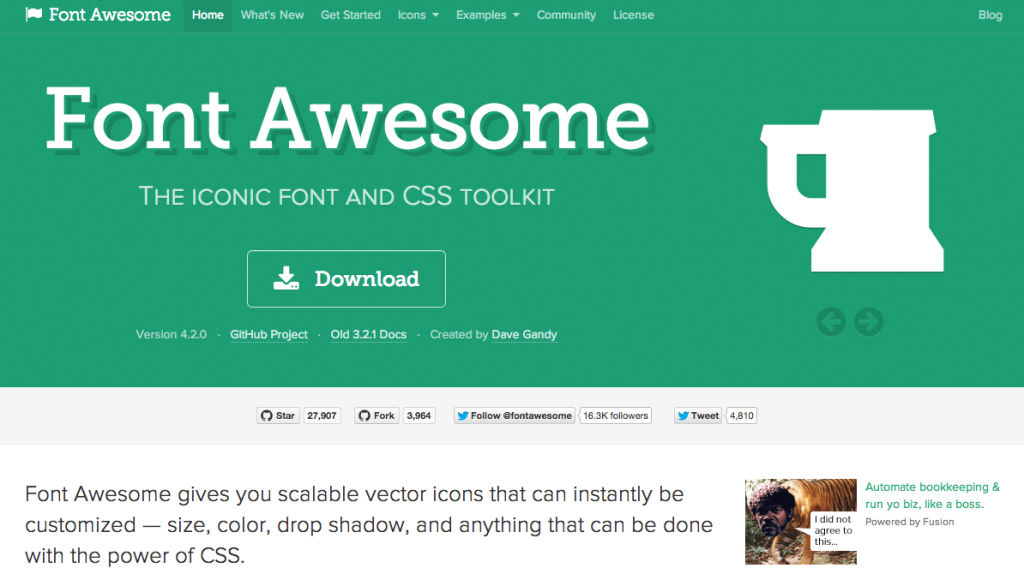
すっごく簡単に使える上に、フォントの数も479(バージョン4.2.0)と豊富。
ほぼ(よほど特殊なアイコン以外)はそろってるんじゃないかな〜?
IE7に対応させたい人は、旧バージョンの 3.2.1 を使うといいようです。
旧バージョン 3.2.1 の使用方法(英語)
Step 1
htmlのheadの中に下記コードを記入。Webフォントを呼び出します。
<link href="//netdna.bootstrapcdn.com/font-awesome/4.0.3/css/font-awesome.css" rel="stylesheet">
ダウンロードして使うこともできますよ。トップページにダウンロードボタンがあります。http://fortawesome.github.io/Font-Awesome/
Stinger5を使っている人
おめでとうございます。上記コードはすでに「header.php」に埋め込まれています。だから、この行程はすっとばしちゃってください。
Step 2
後は、自分がアイコンを表示したい(html内)箇所に、下記の様なコードを入れます。
<i class="fa fa-camera-retro"></i>
「fa-camera-retro」の部分は、自分の選んだアイコン名に変更。
Iconsページに一覧が掲載されています。(下図参照)
![]()
「Examplesページ」にはオプションの設定方法が記載されています。大きさも変更することができますよ!
<i class="fa fa-camera-retro fa-lg"></i>
上記コードの「fa-lg」の部分を先程の基本形に追加すれば、文字のサイズが大きくなります。他のサイズは「Examplesページ」を参照してください。
htmlをさわらず、CSSの疑似要素で制御したい
htmlをさわらずに、cssのみだけで何とかならんかなぁ〜?って方、オッケーです。
特にwordpressを使っていたら、htmlを書き換えるのは面倒ですよね。
疑似要素で制御しちゃいましょう。
li:before {
font-family: 'FontAwesome';
content:"\f013";/* アイコンのユニコード */
margin-right :3px;/* アイコンと要素のマージン */
}
アイコンのユニコード確認方法
「Iconsページ」> アイコン一覧から好きなアイコンを選択 > クリックすると各アイコンの個別ページにとびます。
上記画像の赤枠のところがユニコードです。
contentの中に、ユニコードの始まりを示す「¥」、そして調べたユニコードを書けば出来上がり。
「¥」は円マークに見えたり、バックスラッシュに見えたりしますが、これはフォントに依存します。